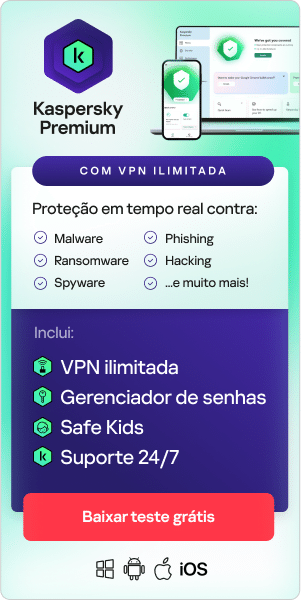Computador lento: Como e por que isso acontece?
O Windows deve ser inicializado e executado com rapidez. Mas, com o tempo, os computadores vão ficando gradativamente mais lentos por diversas razões.
A crescente instalação de programas acaba entupindo o disco rígido e demandando mais capacidade de memória. Alguns programas podem resolver rodar em segundo plano toda vez que você inicializa seu computador, de modo que a máquina precisa fazer um esforço extra ao ser ligada. Um computador mais antigo pode estar com os drivers desatualizados, ou seu hardware pode ter dificuldade de executar software que consome mais memória.
Talvez, o disco rígido esteja fragmentado, e o excesso de arquivos possa começar a entupir o sistema. Se não houver espaço suficiente no disco rígido, ele terá dificuldade de executar programas de forma eficiente. Acrescente-se a isso a possibilidade de infecções por vírus também, e você poderá perceber uma acentuada redução na velocidade do seu computador.
Vamos mostrar a você como aumentar a velocidade do seu laptop. O processo deverá ser fácil e relativamente seguro. Mas, mesmo assim, faça backup do seu laptop antes de começar. Faça backup do seu sistema e de todos os seus dados em um disco rígido externo ou no armazenamento em nuvem, criando um ponto de restauração no Windows (e, por garantia, confira se os arquivos dos quais você acabou de fazer backup estão funcionando).
Malware pode deixar seu computador lento
Vírus, spyware, cavalos de Troia, adware e demais programas maliciosos podem afetar intensamente o desempenho do seu computador. Esses programas maliciosos podem ser executados em segundo plano, afetando o desempenho do seu computador de forma negativa.
Na realidade, o malware consegue se autoinstalar em diversos locais, de modo que fica difícil removê-lo totalmente sem a solução de segurança certa. Se ele não for removido corretamente, seu laptop poderá continuar enfrentando interrupções nos programas e, até mesmo, continuar travando.
Afinal de contas, para ser executado, o malware pode consumir uma quantidade significativa de memória do computador, deixando recursos limitados para os demais programas. Isso, por sua vez, pode resultar em lentidão e baixa qualidade do desempenho de funções e programas cruciais no laptop, de forma geral.
Como impedir que o malware deixe seu notebook lento
- É importante ter um bom antivírus para evitar que seu laptop seja infectado
- Atualize seu sistema operacional regularmente
- Evite acessar ou fazer download em sites duvidosos
- Implemente práticas seguras de uso de e-mail, como não abrir mensagens de remetentes questionáveis ou desconhecidos e deletar imediatamente e-mails suspeitos de ser tentativas de phishing ou de spam malicioso
Outras maneiras de acelerar seu computador
Aumente a velocidade de inicialização
A primeira coisa a se fazer é descobrir o que está acontecendo de errado. Carregue o Visualizador de Eventos para visualizar os programas que são carregados durante a inicialização e a quantidade de tempo que eles levam para serem carregados. O Visualizador de Eventos é uma parte integrante do software Windows, podendo ser acionado no menu Executar (tecla do Windows + letra "r"). Digite eventvwr.msc na caixa de diálogo e clique em OK.
Procure pelo Evento 100. Ele mostra a velocidade de inicialização, em segundos. Então, procure pelos IDs de eventos que comecem com 101. Eles mostram quais aplicativos estão deixando o computador lento.
Provavelmente, pelo menos, alguns desses aplicativos serão programas que não precisam ser executados durante a inicialização. Por exemplo, você não precisa dos seguintes programas para fazer a inicialização (eles podem ser executados simplesmente quando necessário):
- QuickTime
- Skype
- Google Drive
- Adobe Reader
- Spotify Web Helper
- Drivers NVIDIA
Se você encontrar outros programas problemáticos, pesquise-os no Google para descobrir se são cruciais para os programas do Windows ou se é possível removê-los com segurança.
Depois de identificar esses programas, volte para o menu Executar e, dessa vez, digite "msconfig" na caixa de diálogo para abrir o utilitários de configuração do sistema. Encontre a aba "inicialização". Basta desmarcar os itens que você não quer que sejam executados na inicialização. Mas é necessário tomar cuidado para não eliminar programas de que o computador precise para funcionar. Por isso, é melhor pecar pelo excesso de cuidado quando você não tiver certeza, fazendo backup prévio de todos os seus dados em uma unidade externa.
Feito isso, reinicialize o computador e compare o tempo mostrado no Visualizador de Eventos com o tempo demorado na sua última reinicialização. Dessa vez, o tempo deverá ser sensivelmente mais curto. A remoção desses programas também deverá melhorar a velocidade operacional, já que a máquina executará menos programas.
Faça uma limpeza no laptop
Agora que a inicialização do seu computador está mais rápida, falemos sobre como aumentar a velocidade do laptop ainda mais, concentrando-nos no desempenho operacional.
Primeiramente, vamos nos livrar dos programas desnecessários. Abra o Painel de Controle e vá para "Programas". Então, abra "Programas e Recursos". Deverão aparecer alguns itens que não são realmente necessários. Talvez, um jogo que não tenha sido jogado durante o último ano, um software de edição de fotos que você deixou de lado para usar algo melhor e mais simples ou aplicativos como o Xbox e o Clima, que já vêm instalados automaticamente com o Windows, mas que você não quer.
Pode ser que você também tenha software que não seja mais útil, porque o universo da computação evoluiu, mas o software, não. O QuickTime já não é mais compatível com o Windows desde 2016 e apresenta diversas vulnerabilidades que fazem dele um bom alvo para hackers. O Shockwave Player, que executava o Adobe Flash, e o Microsoft Silverlight, que também habilitava conteúdo avançado da Web nos momentos em que você precisava de um software separado para realizar o trabalho, também podem ser eliminados. Os navegadores modernos não trabalham com esses programas, e eles são desnecessários.
Em seguida, vamos limpar o cache. O cache seria o quarto de entulhos de um computador. Todos os programas criam arquivos temporários enquanto estão sendo executados. Essa é a memória de curto prazo deles. Esses arquivos podem incluir arquivos temporários da Internet, miniaturas, despejos de memória de erros do sistema, arquivos de registro e arquivos de relatório de erros. O upgrade do seu sistema operacional pode criar enormes quantidades de arquivos temporários também, então, se você fez o upgrade do seu computador Windows 7 recentemente, é provável que exista um grande volume a ser eliminado.
Vá para Configurações e, em seguida, para Sistema. Escolha Armazenamento e, depois, Arquivos temporários. Agora, você pode apagar esses arquivos, e, por que não esvaziar a lixeira ao mesmo tempo?
Você, provavelmente, tem muitos arquivos de que não precisa mais em seu computador. Mas, levaria um tempo enorme para verificarmos todo o disco rígido, então, vamos focar no local onde é possível obter o maior impacto com o menor esforço: os arquivos pesados.
Felizmente, o Windows Explorer facilita a busca por esse tipo de arquivos. Abra o Windows Explorer, clique no campo de pesquisa e selecione o tamanho de arquivo "gigante", que é superior a 100 MB. Contanto que você mantenha a opção "Este Computador" ativada no painel esquerdo, todos os arquivos maiores do que esse tamanho serão listados, não importa em que diretório estejam.
Se o seu computador estava lento porque você simplesmente acumulou muitos dados em seu disco rígido e estava executando muitos programas, ele já estará rodando com mais rapidez. Mas, tem muito mais a ser feito.
Otimize e atualize
Agora que você já limpou seu computador, é hora de ajustar as configurações. Comece com a desfragmentação do disco rígido. É fácil de fazer. Vá para o menu Iniciar, clique em Desfragmentar e, então, em Otimizar. Como pode demorar um pouco, talvez você prefira fazer isso antes de encerrar o seu dia e deixar o computador trabalhando durante a noite.
O que é a desfragmentação? Se você pensar no disco rígido como algo que está, inicialmente, todo vazio, cada vez que você usar, editar, copiar ou mover um arquivo, estará gerando alguma desordem. Resquícios de arquivos acabam ficando para trás ou sendo espremidos para preencher lacunas. A desfragmentação do disco reorganiza os dados, deixando-os ordenados, sem lacunas ou resquícios e, principalmente, com todos os respectivos dados no mesmo lugar, de modo que seu disco rígido não precise trabalhar em excesso tentando encontrar arquivos que estejam extremamente distanciados. A desfragmentação é algo que pode realmente acelerar seu laptop.
O próximo passo é atualizar seus drivers. Esses são arquivos que informam aos componentes e periféricos do computador como trabalhar entre si, de modo que você terá um driver para a placa gráfica, a placa de som, o chipset, o touchpad, a rede Ethernet ou sem fio, e assim por diante. Essa é uma etapa levemente trabalhosa na tarefa de deixar o Windows mais rápido, porque você precisará identificar cada um dos drivers, que poderão estar em um dos três lugares a seguir:
- no Windows Update
- no site do fabricante do seu computador (ex.: Dell)
- ou no site do fabricante do componente (ex.: Creative Technology ou Asus).
Você deverá escolher o driver mais atualizado, onde quer que ele esteja. Faça o download do driver. Em seguida, clique na tecla do Windows e na tecla "x". Depois, clique em Gerenciador de dispositivos, para instalá-lo. Selecione o dispositivo que você deseja atualizar, clique nele com o botão direito do mouse e escolha a opção "Atualizar Driver". Então, escolha "Procurar software de driver no computador" e selecione a pasta em que o driver está localizado. O Windows fará o restante.
Limpe também o hardware
Retire a tampa do laptop e use um soprador de ar comprimido para remover a poeira (não use um aspirador de pó, pois ele cria energia estática, que é prejudicial ao computador). É surpreendente como a poeira consegue se esconder dentro do computador. A razão pela qual a poeira deve ser removida não é somente estética. A poeira pode bloquear saídas de ar, impedir que a ventoinha gire e entupir as saídas de calor, prejudicando o autorresfriamento do computador. Isso pode afetar o desempenho e consumir sua bateria muito rapidamente.
Considere a possibilidade de fazer um upgrade
Talvez, você ainda queira deixar seu laptop um pouco mais rápido. Aqui vão alguns upgrades que você pode pensar em fazer:
- Se você estiver usando o Windows 7, passe para o Windows 10. Ele não apenas eliminará alguns segundos do tempo de inicialização, mas, também, garantirá que seu computador continue a ser compatível com correções de segurança e atualizações do sistema operacional.
- Se a sua RAM tiver somente 4 GB de capacidade, faça um upgrade de memória. O Chrome precisará de quase 3 GB para ser executado, se você começar a abrir algumas abas, o que não deixará muita capacidade para os outros programas do computador.
- Considere a possibilidade de substituir um disco rígido (HDD) mecânico por uma unidade de estado sólido (SSD). Isso resultará em uma inicialização intensamente mais rápida e mais suave, além de um desempenho operacional mais acelerado. As SSDs também consomem menos energia. Isso pode ajudar a prolongar a duração da bateria também.
Armazene seus arquivos em outro lugar
Se você perceber que seu disco rígido está ficando cheio, uma forma de melhorar o desempenho pode ser o armazenamento dos arquivos em algum outro lugar.
- utilize um disco rígido externo, o que seria também uma boa ideia para o backup dos seus arquivos
ou
- obtenha uma boa conta de armazenamento em nuvem.
Será importante manter no laptop os arquivos vitais de uso diário, mas os projetos antigos, os filmes que você já assistiu e ainda quer guardar, e os demais arquivos que não utiliza diariamente podem ser facilmente removidos do disco rígido, liberando espaço no laptop para o que realmente é necessário.
Links relacionados